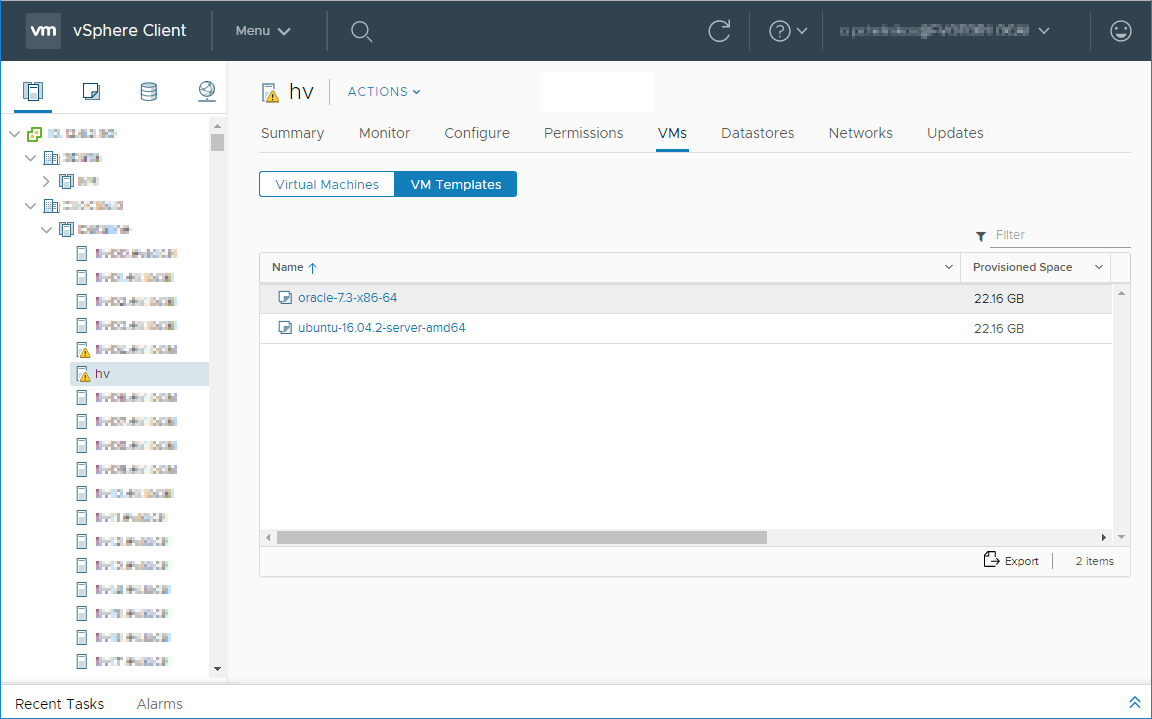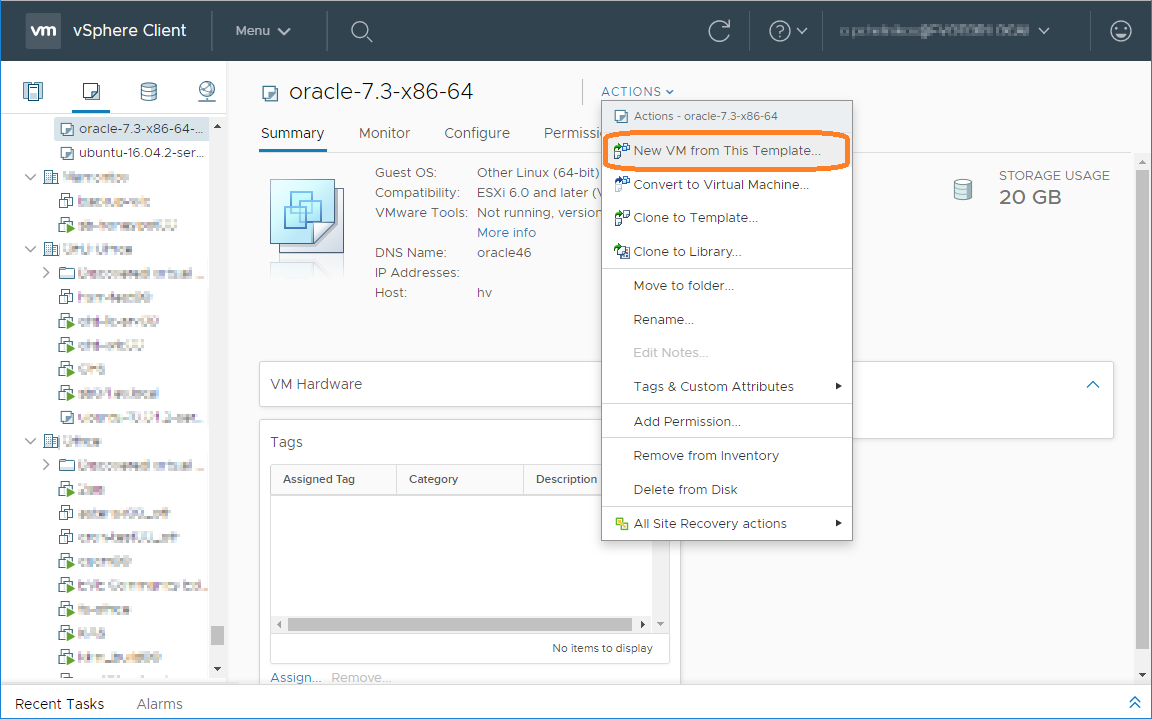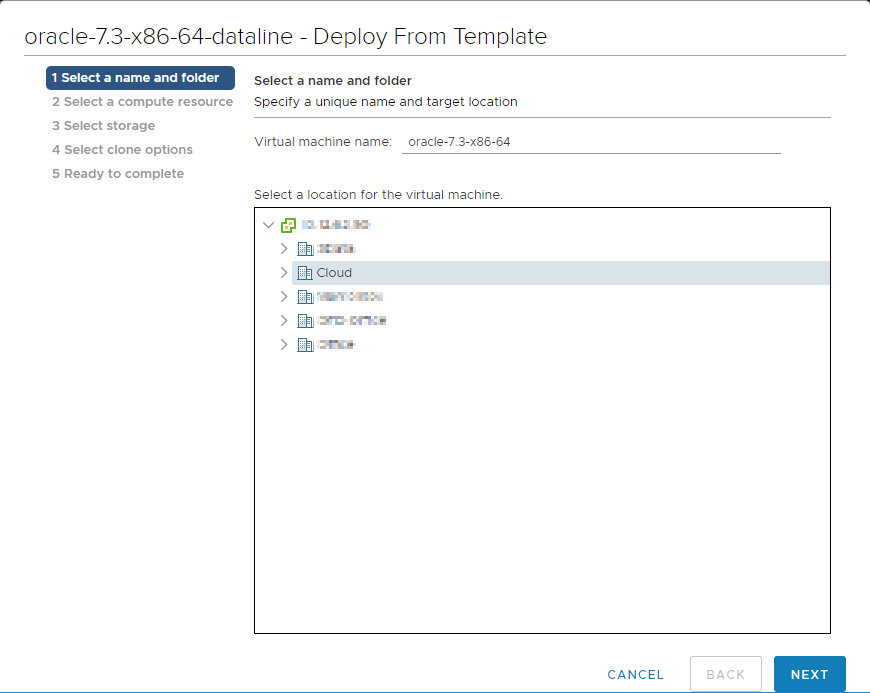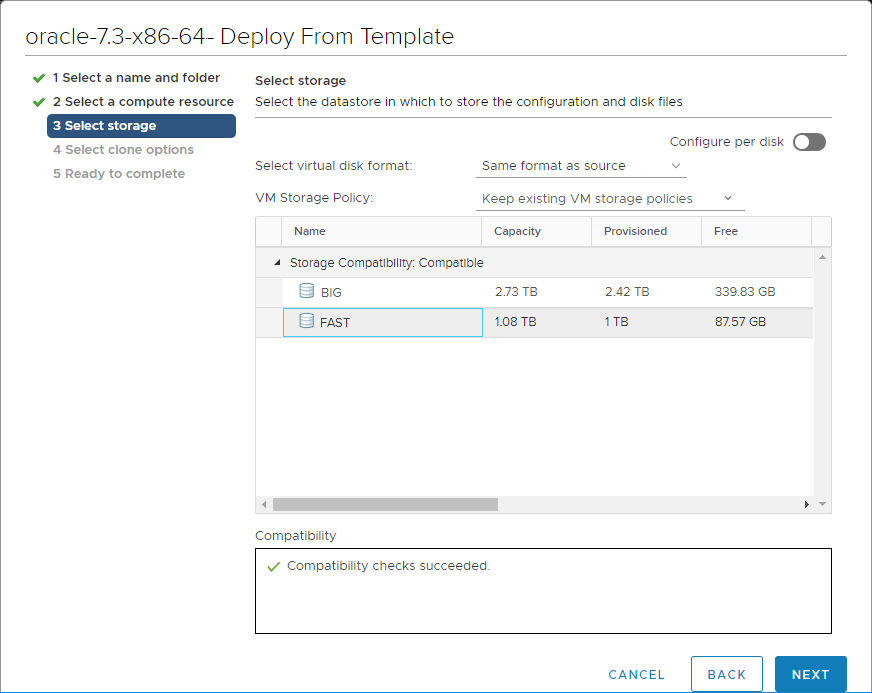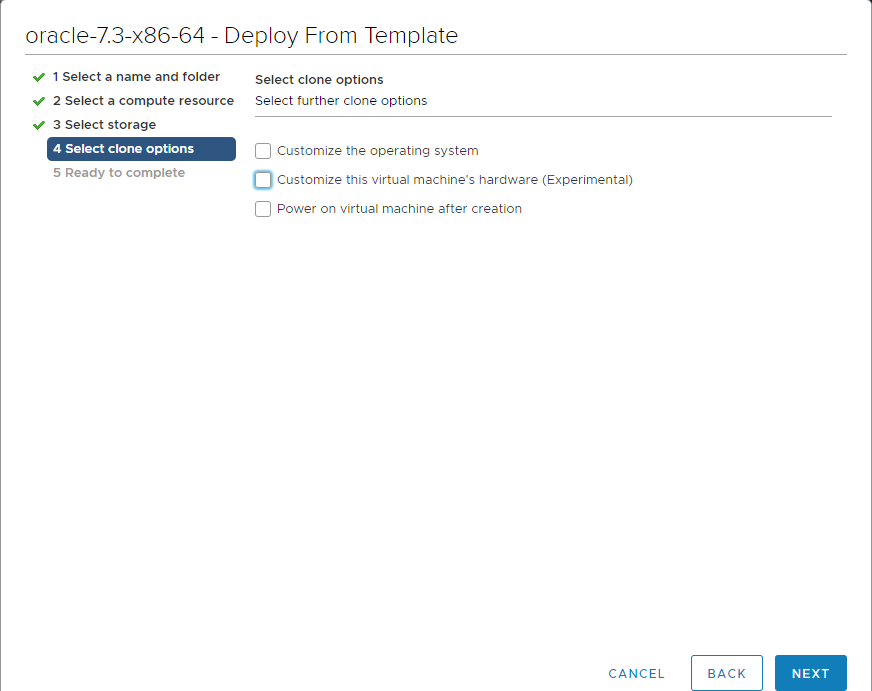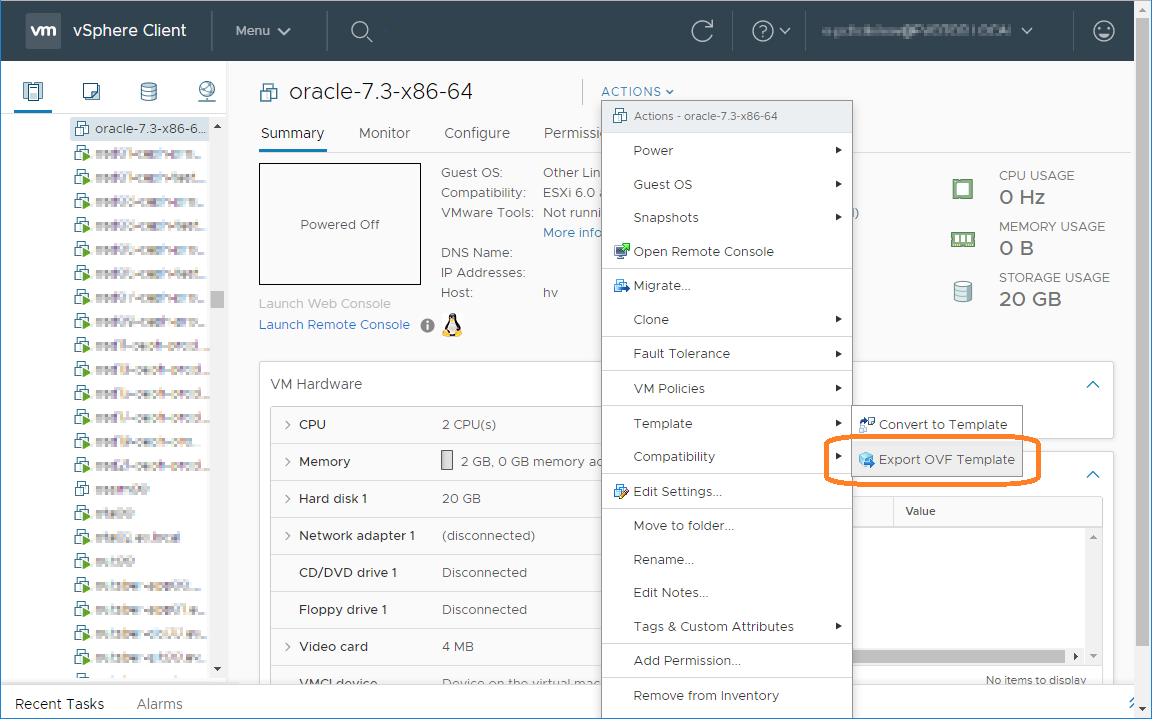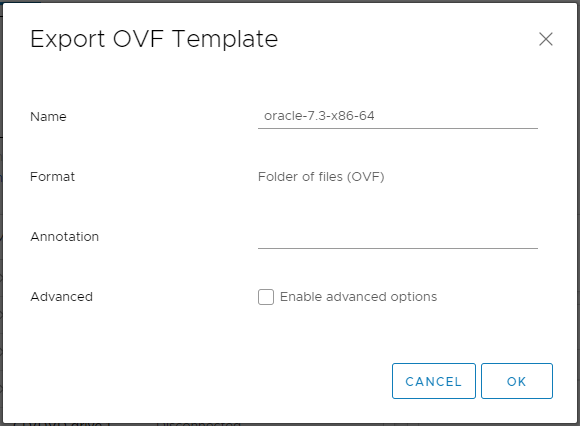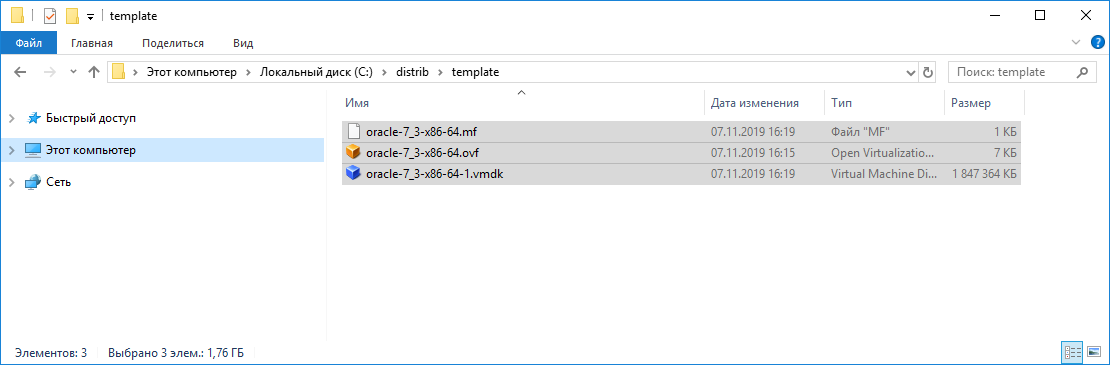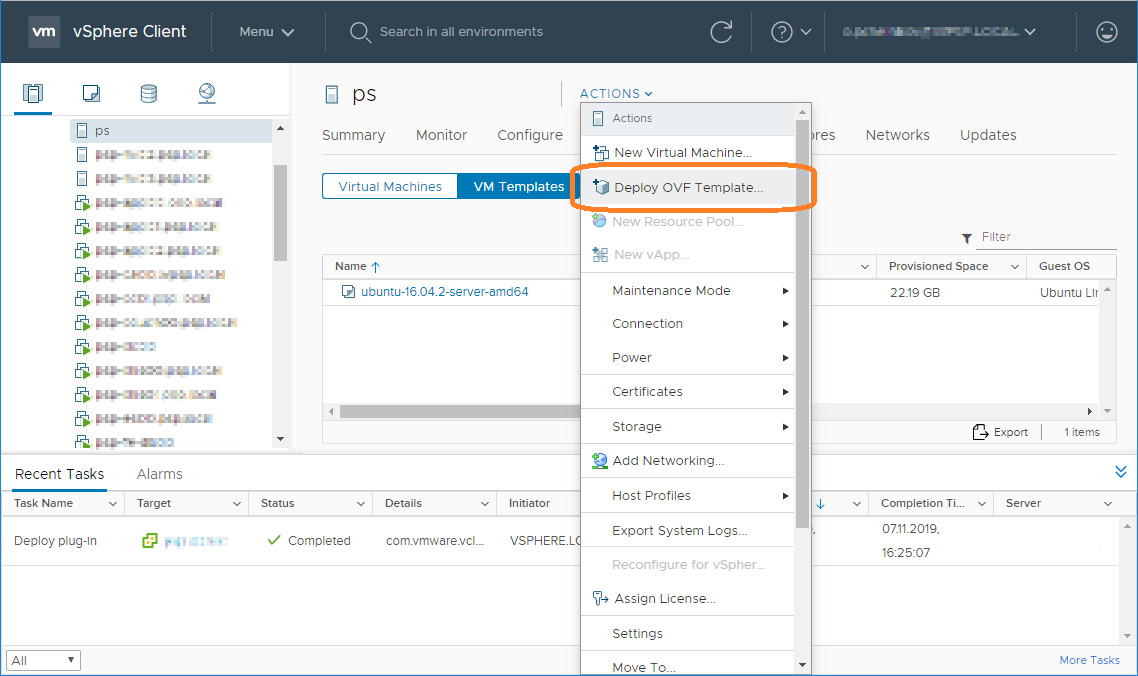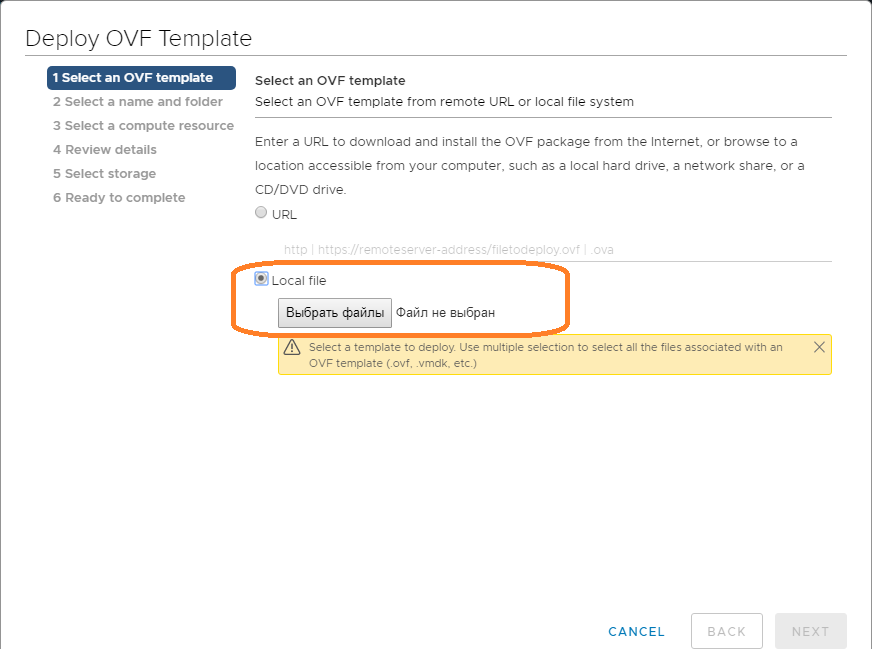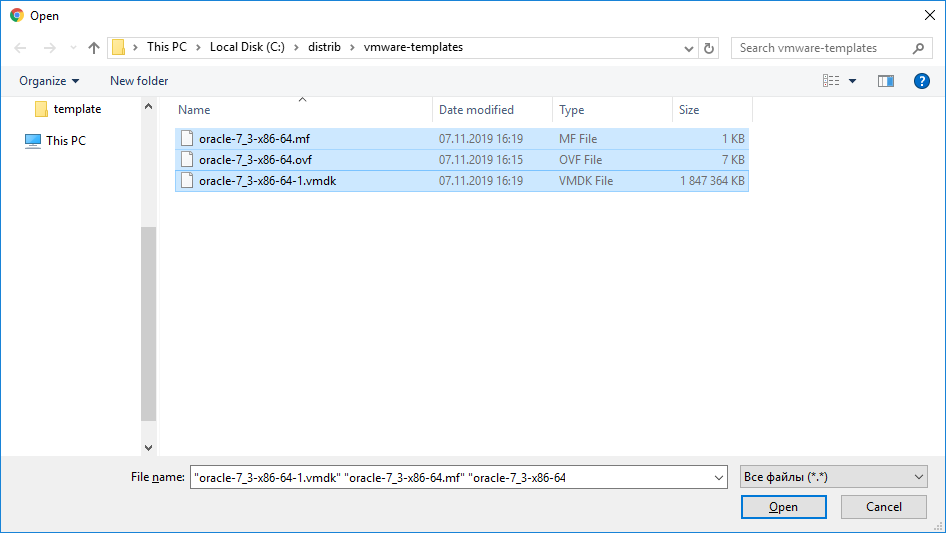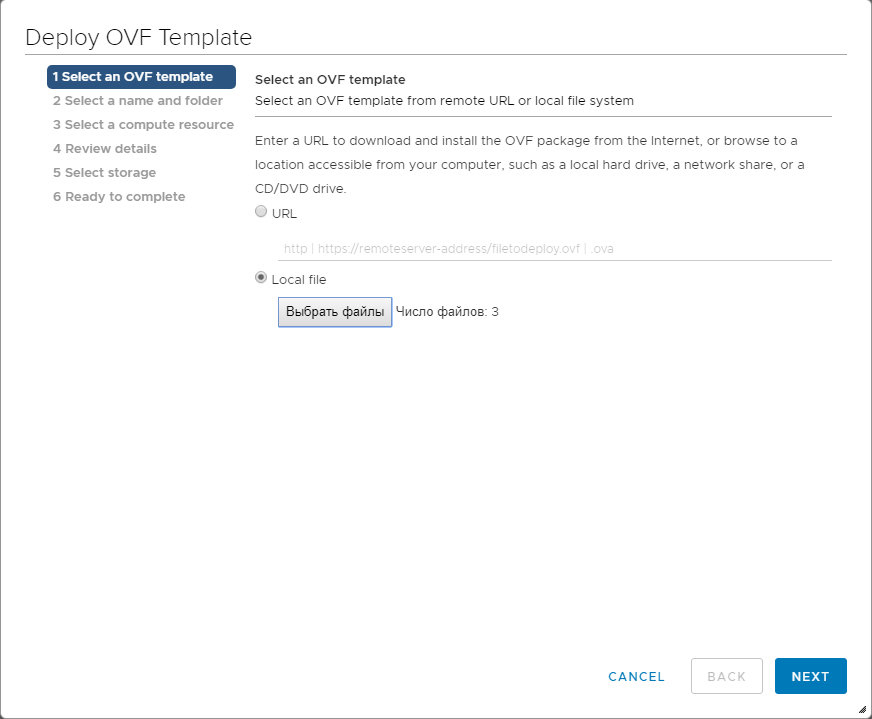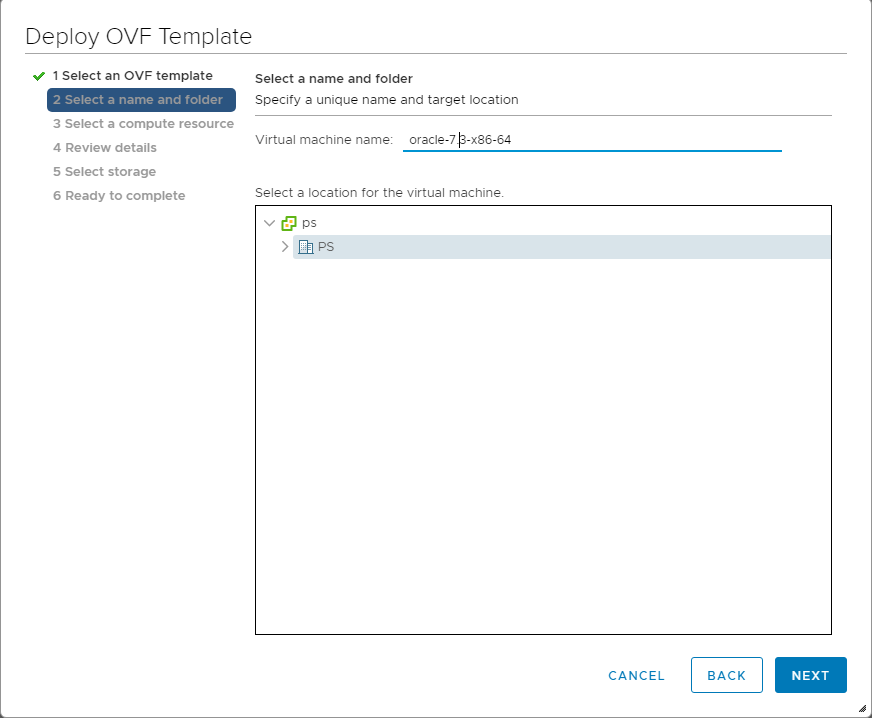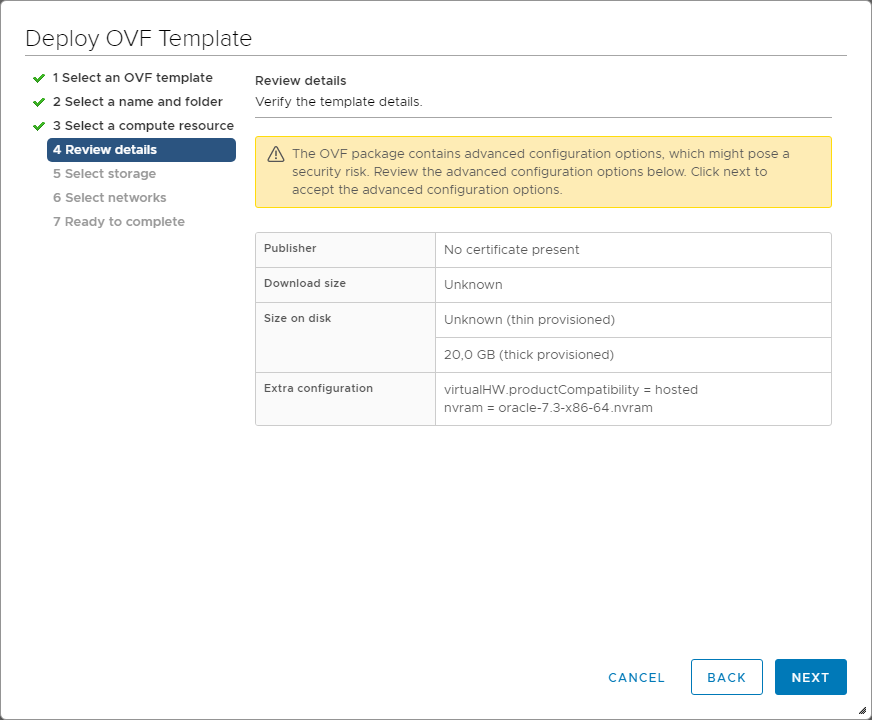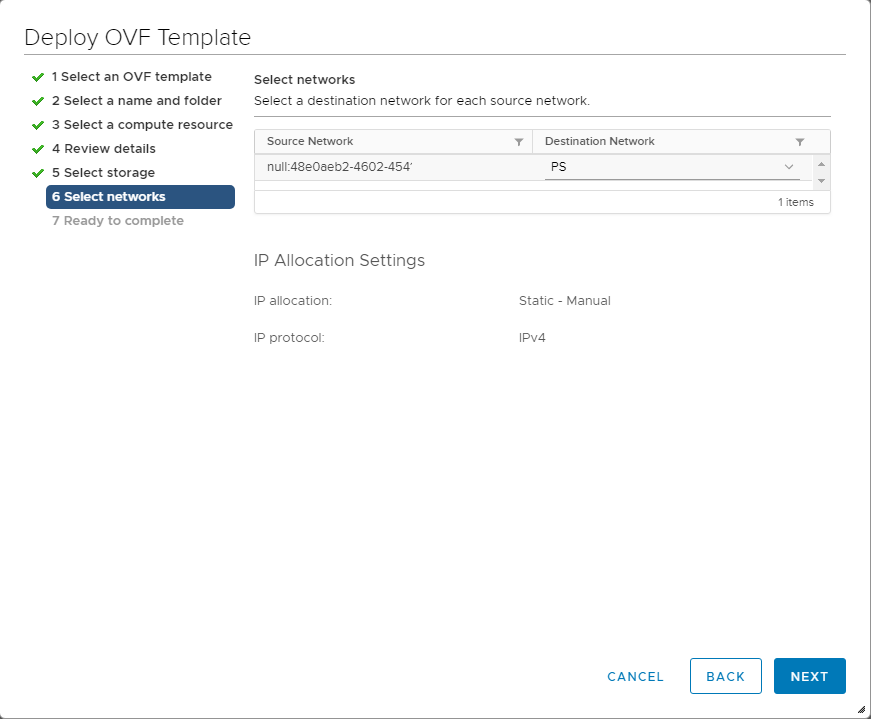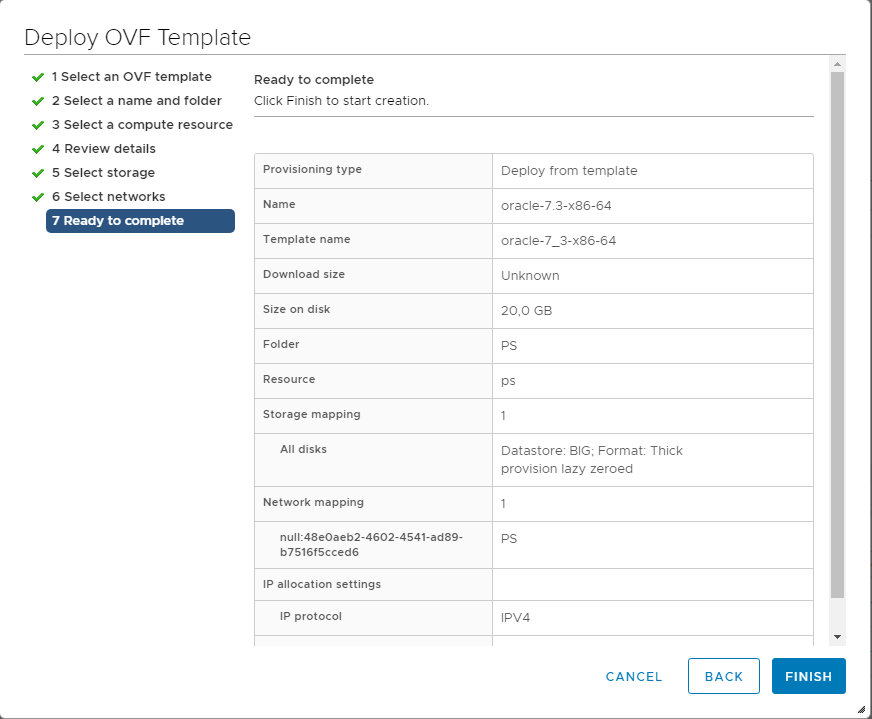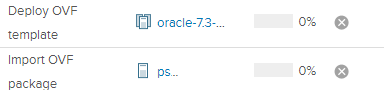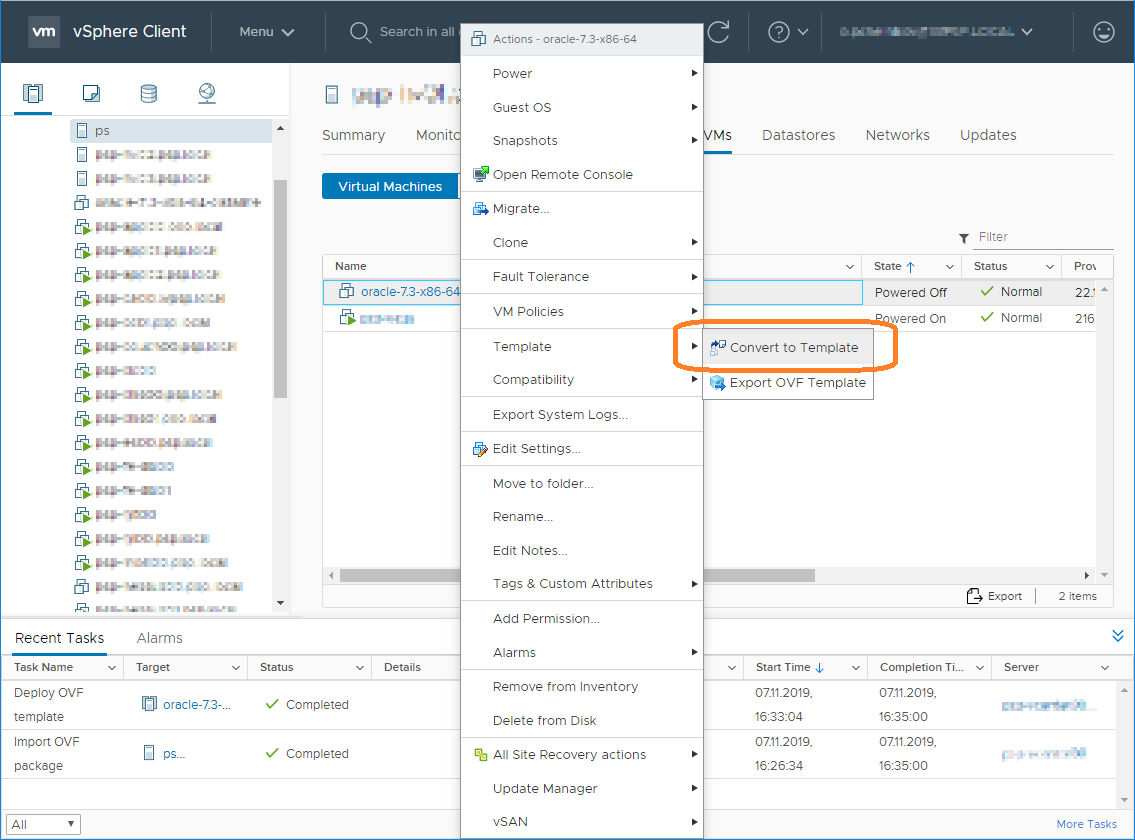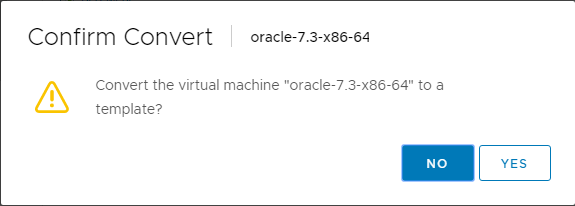Выполним экспорт OVF шаблона виртуальной машины.
Выполним импорт OVF шаблона виртуальной машины.
Работать будем в UI vCenter.
Экспорт OVF
Переходим на нужный нам хост, открываем вкладку VMs, нажимаем кнопку VM Templates.
vCenter не умеет экспортировать и импортировать шаблоны, но он может это делать с виртуальными машинами. Выбираем шаблон и конвертируем его в виртуальную машину. Action > New VM from This Template...
Открывается мастер создания виртуальной машины из шаблона. Указываем название виртуальной машины и выбираем расположение. NEXT.
Выбираем хранилище. NEXT.
Выбираем опции, я не ставлю галки. NEXT.
Начинается клонирование виртуальной машины из шаблона.
Дожидаемся окончания процесса клонирования, переключаемся на созданную виртуальную машину. Actions > Template > Export OVF Template.
Открывается мастер экспорта OVF шаблона. Указываем название, я оставляю старое. OK.
Скачиваются файлы.
OVF, MF, VMDK.
Экспорт завершён. Созданный клон можно удалить.
Импорт OVF
Выбираем хост. Actions > Deploy OVF Template.
Открывается мастер импорта OVF шаблона. Выбираем Local file и нажимаем кнопку для загрузки файлов шаблона.
Выделяем все файлы OVF шаблона. Open.
У меня выбрано три файла. NEXT.
Шаблон будет импортирован как виртуальная машина. Указываем её название, выбираем расположение виртуальной машины. NEXT.
Проверяем детали шаблона. NEXT.
Выбираем хранилище. NEXT.
Настраиваем сеть. NEXT.
Проверяем. FINISH.
Начинается импорт OVF шаблона в виртуальную машину.
Дожидаемся окончания импорта, переключаемся на новую виртуальную машину. Actions > Template > Convert to Template.
Открывается мастер конвертации виртуальной машины в шаблон. Нужно подтвердить, что хотим сделать шаблон. YES.
Начинается процесс создания шаблона из виртуальной машины. Completed.
Виртуальную машину можно удалить.